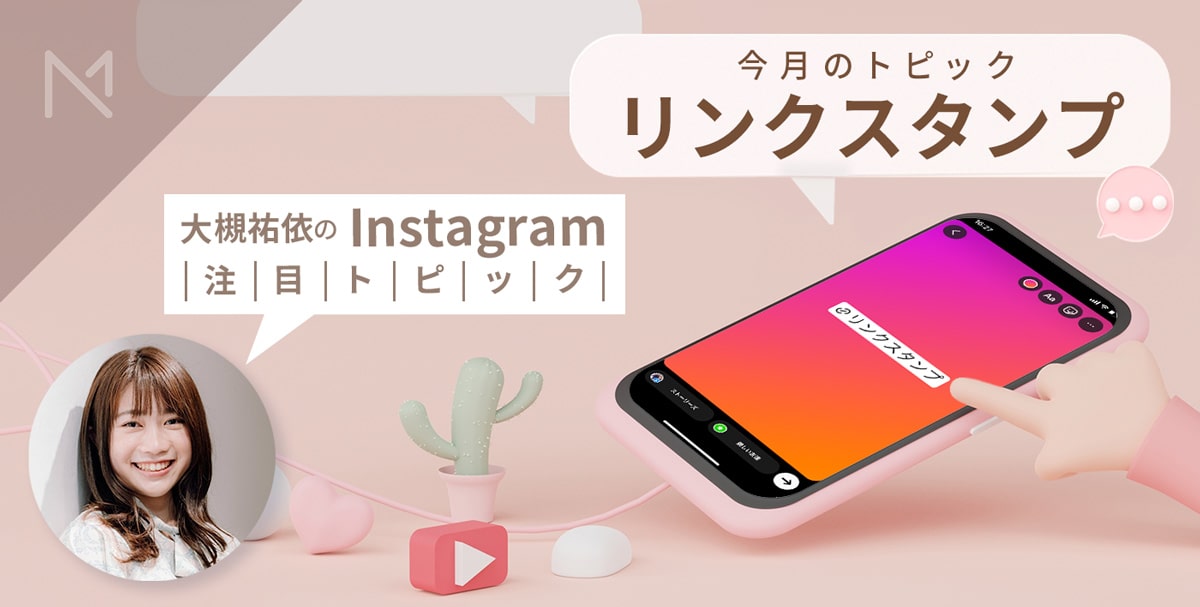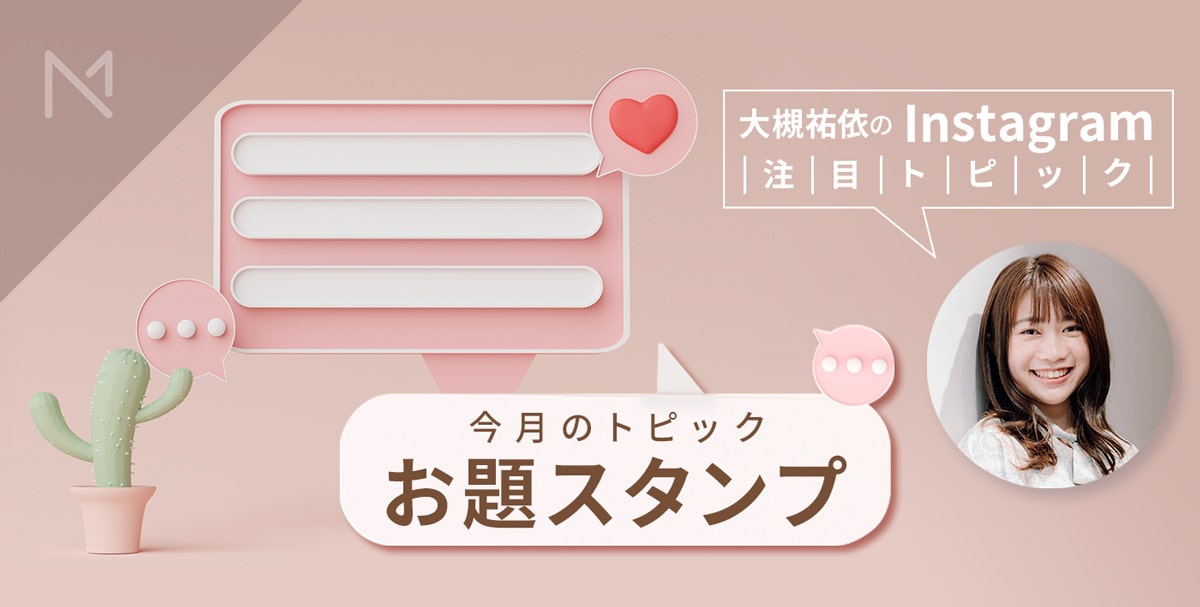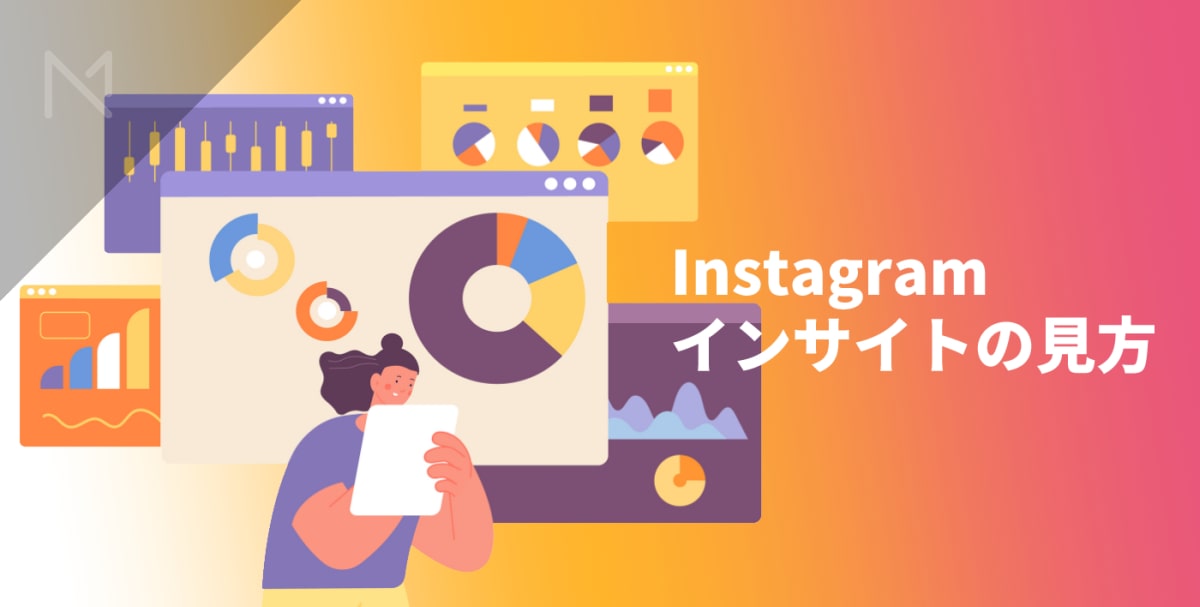Instagramのストーリーズ(Stories)は、2016年8月に実装されて以降、ユーザーからよく利用されている機能です。24時間で投稿が消えるため、日常の何気ない瞬間を気軽にシェアできるストーリーズは、親しい友人とのコミュニケーションツールとしてはもちろん、企業アカウントの情報発信などにも活用されています。
この記事では、インスタグラムストーリーズの使い方をあらためてまとめたうえで、企業における活用アイデアをご紹介します。
目次
インスタグラムストーリーズの基礎知識
そもそもストーリーズとはどのような機能で、何ができるのでしょうか。まずは機能の特徴や見方、表示される順序について解説します。
インスタグラムストーリーズとは?
インスタグラムのストーリーズとは、投稿から24時間で自動的に消える投稿のことです。記録として残らない一方で、気軽に投稿できる手軽さからユーザーによく利用されています。
画像またはショートムービー(動画)を編集して投稿したり、他の人のフィード投稿や自分がタグ付けされたストーリーズをシェアしたりすることも可能です。スタンプやコメントなどコミュニケーションをとれる機能も豊富で、しばらく連絡をとっていないフォロワーとの連絡のきっかけになることもあります。
設定で「ストーリーズをアーカイブに保存」がオンになっている場合、24時間経過したストーリーズは自動でアーカイブされます。自分が過去に投稿したストーリーズはアーカイブからいつでも確認が可能です。アーカイブ機能については、以下の記事も参考にしてみてください。
関連記事:インスタグラム「アーカイブ」の活用方法|復元・再投稿するには?
インスタグラムストーリーズの見方
他の人のストーリーズを確認するには、フィード画面の上部に並んでいるアイコンをタップしましょう。プロフィール写真の周りがカラフルな枠線で表示されている場合、自分がまだ見ていないストーリーズの投稿があったことを示しています。特定の人のストーリーズを見たい場合は、見たい人のプロフィール画面からプロフィール写真をタップしても閲覧が可能です。
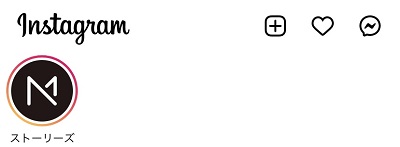
ストーリーズの閲覧中は画面の左端をタップすると前のストーリーズに戻り、右端をタップすると次のストーリーズに進みます。
インスタグラムストーリーズが表示される順序
ストーリーズは当初は投稿された順に表示されていました。しかし、2022年3月現在は時系列ではなくアルゴリズムにより表示順が調整されており、ユーザーが興味を示していると判断されたアカウントのストーリーズが優先的に表示されるようになっています。
インスタグラムストーリーズの基本的な使い方
続いてインスタグラムでストーリーズを投稿する手順をご紹介します。事前にiPhoneなどご利用の端末にインスタグラムアプリの取得が必要です。
ストーリーズを投稿する手順
・ストーリーズの作成
- 「+」をタップして「ストーリーズ」を選択するか、フィード画面で右にスワイプします。
- カメラのボタンを押して写真や動画を撮影するか、カメラロールから既存の写真や動画を選択します。
- 続いて用意した画像や動画を加工します。加工方法については、後ほど「ストーリーズで可能な編集・加工」で詳しく紹介しています。
- 画面下にある「→」をタップし、シェア画面に移動します。ここでは投稿をシェアする範囲を指定できます。
・投稿をシェアする範囲の指定
投稿をシェアする範囲として「ストーリーズ」を選択すると、このストーリーズは全てのフォロワーから見えるように投稿されます。公開アカウントの場合は、フォローの有無に関わらず誰でも閲覧可能です。「親しい友達」を選択すると、事前に設定で親しい友達として指定した人にのみストーリーズを公開できます。
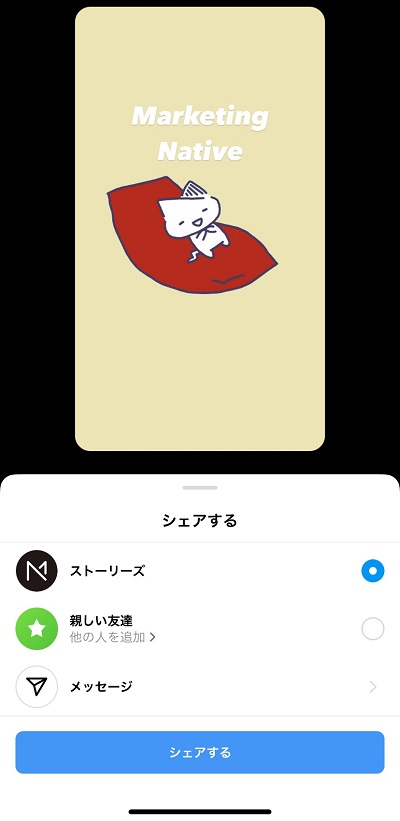
またストーリーズに投稿する際、Facebookのストーリーズに同時に投稿することも可能です。「ストーリーズ」の下にある「シェアのオプション」をタップし、「今回だけシェア」もしくは「毎回Facebookでシェア」を選択すると、インスタグラムに投稿するのと同じストーリーズがFacebookにも同時投稿されます。

シェア範囲が確定したら、「シェアする」をタップして完了です。
ストーリーズで可能な投稿・撮影の種類
ストーリーズでは、写真または動画をベースに投稿の作成を行います。動画の場合、1つのストーリーズの長さは最大15秒で、それ以上は自動的に分割される仕組みです。例えば60秒の動画を作成した場合、15秒×4本に分割されます(2022年3月時点)。
・通常撮影
最もスタンダードなモードです。画面中央下の丸いボタンを押すと写真、長押しすると動画を撮影できます。
・ブーメラン
ブーメランは、「再生→逆再生」を繰り返し、インパクトのあるストーリーズを作成するのに効果的な機能です。撮影ボタンを押すと連写され、再生と逆再生が繰り返されます。「ジャンプした瞬間」「花が風で揺れる瞬間」「ドリンクが注がれる瞬間」など、瞬間の動きを残すのに最適です。撮影後、右上に表示される「∞」をタップすると、「クラシック」「スローモーション」「エコー」「デュオ」という4つの再生パターンを選べます。
・レイアウト
レイアウトは、複数の写真を組み合わせて1枚の画像を作成できます。グリッドのデザインは用意されている6パターンから選択でき、写真の枚数は2枚〜6枚となっています。使用する写真はカメラロールからも選択可能です。
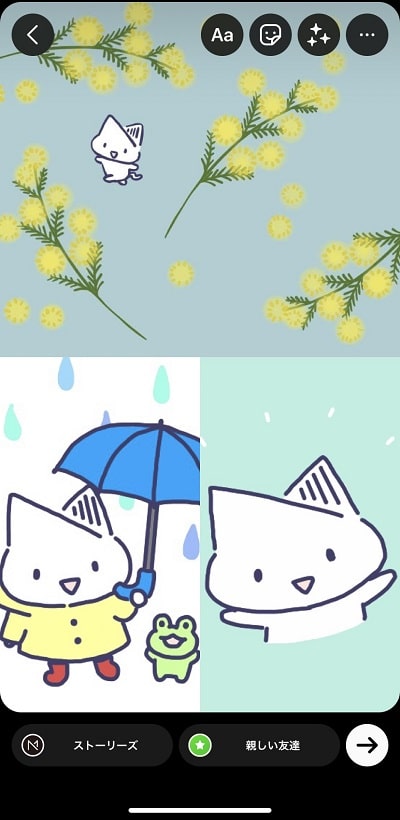
・ハンズフリー
ハンズフリーは文字通り「手を離した状態」で動画を撮影できる機能です。通常モードで動画を撮影する場合、撮影中にボタンを長押しする必要があるため、片手が塞がってしまいます。ハンズフリーでは、タップで撮影を開始し、再びボタンをタップして終了できます。なお、撮影開始時にボタンを長押しすると、3秒のカウントダウンが行われます。
・マルチキャプチャ
マルチキャプチャは、最大8枚まで連続して写真を撮影できる機能です。ここで撮影した複数枚の写真は、個別に加工し、まとめて投稿できます。流れのあるストーリーズを作成したいときなどにおすすめです。
・レベル
レベルは、撮影中の画面にグリッドと水平線を表示し、写真撮影を助けてくれる機能です。「写真のバランスが悪い」「まっすぐ撮影したつもりなのに傾いている」などの場合は、レベルを選択して撮影すると良いでしょう。写真のクオリティアップにつながります。
ストーリーズで可能な編集・加工
撮影、または写真か動画の選択が終わったら、投稿の加工に進みます。加工は必須ではありませんが、インスタグラムには多くの機能が実装されており、手軽に編集が可能です。
・テキストの追加
ストーリーズには、自由にテキストを入れられます。編集画面上の「Aa」のマークをタップし、記載したい文字を入力します。画面下にあるさまざまなフォントのAをタップすると、フォントの種類を変更可能です。テキストについては、ほかにも以下を編集できます。
- テキストのサイズの拡大・縮小
- テキストの配置(左揃え、中央揃え、右揃え)
- テキストの色
- テキストの背景の色
- テキストのアニメーションの追加
入力後、画面の空欄部分をタップすると文字編集モードが解除され、配置場所を移動したり、ピンチアウト・ピンチインで文字の拡大と縮小したりできます。
・スタンプの追加
画面右上の顔のマークをタップすると、投稿にスタンプを追加できます。一般的なスタンプのほか、GIFや場所(位置情報)、メンション、ハッシュタグなどのスタンプがあります。使いたいものが見つからない場合は、検索窓にキーワードを打ち込んでスタンプを検索することも可能です。
・エフェクトの追加
画面上、右から2番目のアイコンがエフェクトです。タップすると画面下にさまざまなエフェクトが表示されます。投稿のイメージが大きく変わることもあるので、仕上げに探してみると良いでしょう。
・落書き
フリーハンドで投稿に落書きをする場合は、画面右上のメニューボタン(三点マーク)から「落書き」を選択します。左のスライダーを使ってペンの太さを調整し、画面下から色を選択します。ペンのマーカー風、サインペン風など、テクスチャを画面上から選択して、自由に書き込みましょう。消したいときは消しゴムを使って消去できます。
・保存
作成した投稿をカメラロールに保存したい場合は、画面右上のメニューボタン(三点マーク)から「保存」をタップします。
インスタグラムストーリーズの投稿後にできること
ストーリーズを投稿した後は、閲覧したユーザーやリアクション、インサイトなどを確認できます。
閲覧したユーザー(足跡)の確認
ストーリーズを投稿した後、その投稿を閲覧した人数とユーザーを確認できます。自分のアイコンをタップしてストーリーズを開き、画面を上にスワイプすると表示されます。投稿から48時間が経過するまでは、閲覧した人を確認することが可能です。
閲覧したユーザーからのリアクションの確認
ほかのユーザーからコメントがついた場合、DMにメッセージとして通知が送られ、そこからリアクションをくれた相手への返信も可能です。
また、2022年2月にはストーリーズへの「いいね」機能が実装されました。ストーリーズを閲覧したユーザーが「いいね」をすると、投稿者に通知が届きます。閲覧者リストでアイコンにハートマークが付いているのが、「いいね」をしてくれた人です。
インサイトの確認
投稿へのエンゲージメントなど、ストーリーズの反響をより詳しく確認したい場合、インサイトが便利です。インサイトを見るには、プロアカウントへ切り替える必要があります。
インサイトではストーリーズに対してユーザーが行ったアクション、リーチしたアカウント数やフォロー数などが数値で表示されます。
プロアカウントへの切り替え方やインサイトの見方などの詳細は、以下の記事をご覧ください。
関連記事:Instagramインサイトの見方|アカウント運用ではどの数値を見るべき?
アーカイブの確認
投稿から24時間が経過したストーリーズは、自動的にアーカイブされ、他人からは見えなくなります。アーカイブは設定からオン・オフの切り替えが可能で、通常はオンになっています。
アーカイブされたストーリーズを確認するには、プロフィール画面右上のメニュー(三本線)をタップし、「アーカイブ」→「ストーリーズアーカイブ」の順に移動します。アーカイブされたストーリーズは、投稿もしくは再度ストーリーズとしてシェアができるほか、完全に削除することも可能です。
ハイライトへの追加
ハイライトとは、アーカイブされたものも含め、ストーリーズを表示したり、まとめたりできる機能です。作成したハイライトは、プロフィール文の下に丸枠でタイトルとともに表示されます。ハイライトに追加されたストーリーズは48時間が経過しても消えることはなく、プロフィール画面を訪れたユーザーがいつでも見られるようになります。
反響の大きかった投稿を残しておく、お知らせをまとめておくなど、さまざまな用途で利用できる便利な機能です。
インスタグラムストーリーズの活用法
最後に、企業アカウント向けにインスタグラムストーリーズの活用法をご紹介します。ストーリーズはフォロワーとのコミュニケーションに役立つほか、お知らせを投稿したり、UGCをシェアしたりといった使用法があります。
スタンプ機能を活用し、フォロワーとコミュニケーションをとる
ストーリーズのスタンプには、フォロワーとのコミュニケーションの活性化に役立つさまざまな仕掛けが施されています。
・お題スタンプ
2021年11月にリリースされたお題スタンプは、特定のお題をフォロワーに対して出題できるスタンプです。フォロワーに聞きたいお題を自分で設定できるほか、サイコロマークをタップすると「ペットの珍行動」「昔を振り返って」など、用意されているお題がランダムで表示されます。活用次第でUGCの増加やコミュニティの活性化にも有効な機能です。詳しくは下記の記事で紹介しています。
関連記事:Instagramストーリーズ「お題スタンプ」でUGCの増加やコミュニティの活性化を促す方法【大槻祐依のInstagram注目トピック第5回】
・質問スタンプ
フォロワーに質問を投げかけ、回答を募集できる機能です。集まった回答をストーリーズで公開し、フォロワーとコミュニケーションを図ることができます。
質問スタンプをタップすると、デフォルトは「質問はありますか?」という問いになっています。これをそのまま投稿することはもちろん、「渋谷でおすすめのお店」など、自分が聞きたい内容に書きかえてユーザーからの回答を募集する使い方も可能です。
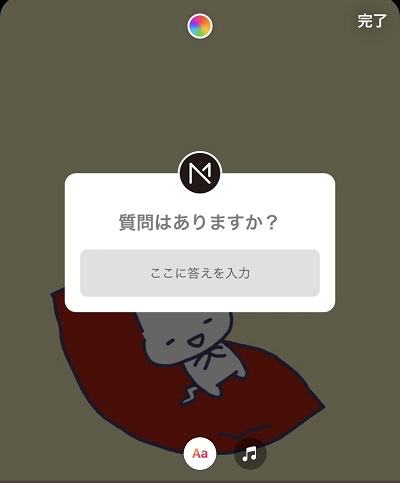
また質問スタンプを追加した後、「♫」マークをタップすると、曲に関する質問を尋ねることもできます。この投稿を見たユーザーは、回答として曲を送信することができます。
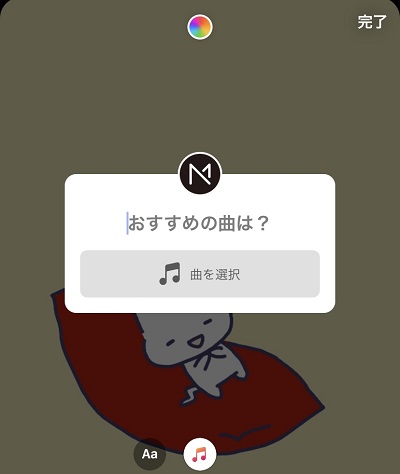
・アンケートスタンプ
個人はもちろん、企業アカウントでアンケートを取りたいときに活躍するのが、アンケートスタンプです。「はい/いいえ」のほか、「好き/ 嫌い」や「欲しい/いらない」など、二択式の質問をユーザーに投げかけられます。
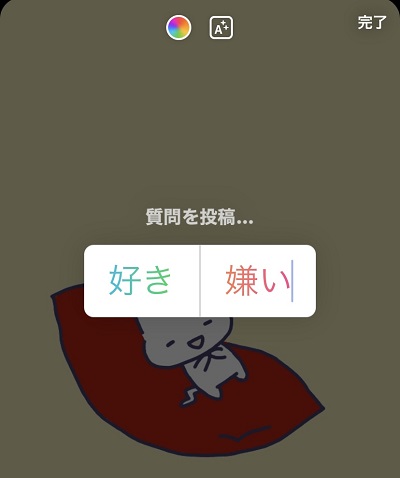
ユーザーはタップするだけで簡単にアンケートに答えられるため、回答するハードルが低くなりやすいのが特徴です。
・クイズスタンプ
2択〜4択のクイズを出題できます。出題の仕方も簡単で、クイズスタンプを選択し、お題と選択肢をそれぞれ記載して正解を指定するだけです。お題スタンプと同様、サイコロマークをタップすると、既存の質問がランダムに表示されます。
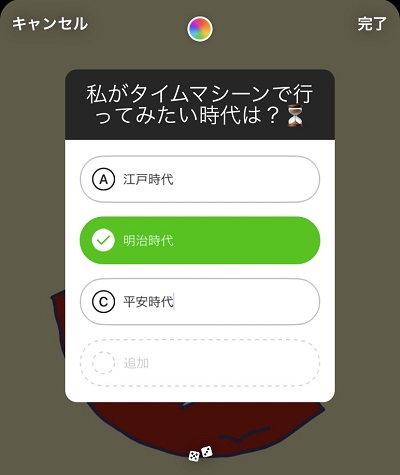
・カウントダウン
タイトルをつけて、特定のタイミングに向けたカウントダウンを行うスタンプです。新製品の発売や大切なお知らせを発表するタイミングなどに向けて、フォロワーの期待を高める効果があります。

お知らせを投稿する
インスタグラムのストーリーズを活用し、フォロワーにお知らせを投稿するのもおすすめです。
・フィード投稿を宣伝する
フィード投稿したことをストーリーズでも知らせたい場合、該当の投稿の下にある飛行機マークをタップし、「ストーリーズに投稿を追加」をタップします。
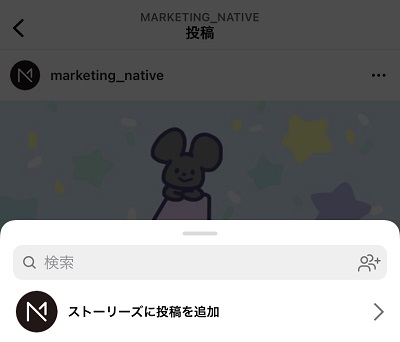
すると、選んだフィード投稿が画像やスタンプと同様に変更できるようになるので、向きやサイズ、大きさを調整します。また、フィード投稿の画像をタップすると、見せ方を変更できます。リンクスタンプを使えばリンクも設置できるため、フィード投稿に適した遷移先がある場合は、設定すると良いでしょう。フィード投稿ではURLを記載してもリンクにならないため、ストーリーズならではの強みと言えます。
・限定セールやクーポンなどのお知らせを投稿する
ストーリーズが24時間で自動消滅する特徴を生かし、限定のセールやクーポンのお知らせを投稿するアカウントもあります。リンクスタンプを活用し、特定のWebページへ誘導しても良いでしょう。
関連記事:
Instagramでリンクを掲載する方法|サイトにうまく誘導するには?
リンクスタンプを効果的に活用するためのアドバイス
UGCをシェアする
フォロワーにUGCを共有するのにストーリーズを活用している企業もあります。フィード投稿をはじめ、質問スタンプで集めた回答やお題スタンプに対する投稿など、UGCのシェアによって、フォロワーとの関係性を深めることができるでしょう。
便利なストーリーズを生かし、フォロワーと交流を
ストーリーズは24時間で投稿が消える気軽さから、多くのユーザーに利用されています。ユーザーの目を引きつけるバラエティに富んだ投稿スタイルや機能性の高いスタンプが備えられており、撮影から編集まで簡単にできるため、企業アカウントでも積極的に活用するのがおすすめです。今後も機能の進化が期待されるストーリーズを使いこなし、フォロワーとの交流に活用しましょう。
 会員登録
会員登録 ログイン
ログイン